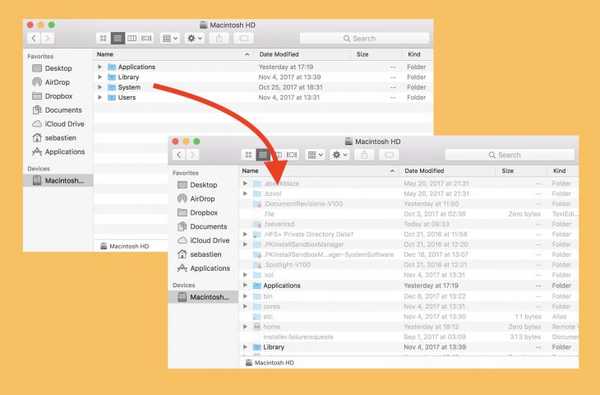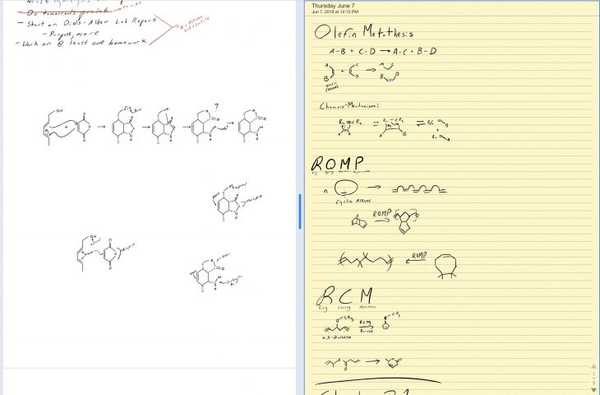I iOS 12 introduserer Apple Siri-snarveier, som lar deg koble dine daglige rutiner med tredjepartsapper. Enda bedre, Siri lærer vanene dine og kommer med forslag basert på den kunnskapen.
Selv om det fremdeles er i beta sammen med resten av iOS 12, er Siri Shortcuts-funksjonen allerede robust nok til å få en idé om hva du kan forvente når den blir utgitt i høst. Her er en titt på hvordan du bruker Siri-snarveier på iOS-enheten din i iOS 12.
Fra arbeidsflyt til Siri-snarveier
I motsetning til Workflow-automatiseringsappen Apple kjøpte i 2017 (og erstatter sannsynligvis), er ikke Siri Shortcuts noen app. I stedet er det et valg i Innstillinger-appen i iOS under Siri & Søk.
Å henvise til Siri-snarveier til dette stedet var et merkelig valg gitt populariteten til Workflow. Heldigvis tar ikke den uvanlige plasseringen av verktøyets nytte, selv ikke som en første utgivelse.
Siri & Søk-siden på iOS inneholder tre hoveddeler: Snarveier, Ask Siri og Siri-forslag. Disse blir fulgt av en liste over hver app som er installert på din iPhone eller iPad.
snarveier
Som Apple forklarer, "legger du til snarveier for ting du ofte gjør, slik at du kan få dem gjort bare ved å spørre Siri." På denne skjermen finner du lenker som heter Mine snarveier og flere snarveier. Mellom disse er lenker som viser minst tre anbefalte handlinger basert på de nyeste rutinene dine.
1) Klikk på Snarveiene mine for å se snarveier du allerede har opprettet for at Siri skal bruke.

2) Klikk på en snarvei for mer informasjon eller for å redigere / slette den.
I eksemplet over ser du snarveiene, "Vis bilder", "Send en melding til Samantha," "Start en videochat med Samantha," og "Sjekk Apple-aksjekurs."
Derfor, i dette eksemplet, er alt du trenger å si "Sjekk Apple-aksjekursen", og Siri vil åpne Stocks-appen og ta deg til Apple-oppføringen.
3) Hvis du vil endre snarveien, velger du Redigere og bruk stemmen din til å endre kommandoen. Truffet Ferdig øverst til høyre når du er ferdig.
I det følgende eksemplet, i stedet for å si "Sjekk Apple-aksjekurs", er snarveien blitt endret til "Sjekk aksjekursen for Apple."

Flere snarveier
Under Flere snarveier vil du ha en løpende liste over anbefalte Siri-snarveier.
1) For å komme i gang, trykk på Flere snarveier.
Merk: De tre anbefalte handlingene som er nevnt over, finnes også under Flere snarveier.

2) På denne skjermen vil du se forskjellige handlinger, sortert etter iOS-appen. Disse endres ofte, avhengig av rutine.
3) Hvis du vil gjøre en anbefalt handling til en snarvei, klikker du på “+”Til høyre for det.

4) Ta opp stemmen din som du gjorde før, og trykk deretter på Ferdig.
I eksemplet over valgte jeg den anbefalte handlingen, Vis vær på mitt nåværende sted og spilte inn stemmen min. Nå, hver gang jeg sier: "Vis vær på min beliggenhet," vil Siri komme på jobb og varsle meg om de nåværende værforholdene.
Spør Siri og Siri Forslag
Seksjonene Ask Siri og Siri Suggestions på Siri & Search-siden i iOS 12 ligner på den i iOS 11. Ved å bruke veksler kan du endre hvordan Siri reagerer. Noen av valgene under Ask Siri inkluderer "Lytt etter" Hey Siri, "" Trykk på sideknappen for Siri, "og" Tillat Siri når den er låst. "
Valg under Siri-forslag er "Forslag i søk", "Forslag i låsning" og "Forslag på låseskjerm."
Endringer etter app
Den siste delen på Siri & Search-siden er en liste over alle appene som er installert på iOS-enheten din, sortert i alfabetisk rekkefølge.
1) Tapper på noen av disse bringer opp en side som inkluderer om appen skal bruke "Søk, forslag. & Snarveier, ”og“ Tillat på låseskjerm. ”

Som Apple forklarer, “La informasjon fra (appnavn) vises i Søk, Slå opp, tastatur og låseskjerm. Siri kan lære av og komme med forslag basert på hvordan du bruker appen. "
2) Veksle å gjøre en endring.
I eksemplet over valgte jeg Adidas-appen og endret innstillingen "Tillat på låseskjerm".
Læringskurve
Totalt sett har jeg blitt imponert over Siri-snarveier-verktøyet i iOS 12. Likevel håper jeg Apple gjør noen designforbedringer på Siri & Search-siden før iOS 12 lanseres for publikum. Den nåværende utformingen er litt rotete. Spesielt liker jeg ikke å se de tre anbefalte handlingene klemt mellom My Shortcuts og More Shortcuts-koblingene. Dette slurvete oppsettet kan vise seg å være forvirrende for mange.
Endringer som er gjort på Siri-snarveier under iOS 12-beta-prosessen, vil gjenspeiles her.
Apple slipper iOS 12 i høst.